அவுட்ரைடர்ஸ் , முழு குறுக்கு விளையாட்டை ஆதரிக்கும் ஒரு புதிய கூட்டுறவு 3 வது நபர் ஆர்பிஜி துப்பாக்கி சுடும், இப்போது வீரர்கள் மத்தியில் பெரும் புகழ் பெறுகிறது. ஆனால் அவற்றில் சில ஆடியோ ஒத்திசைவில் இல்லை அல்லது சுறுசுறுப்பாக இல்லை போன்ற ஆடியோ சிக்கல்களில் சிக்கக்கூடும். காரணங்களை நிராகரிக்க மற்றும் சிக்கல்களை சரிசெய்ய, நாங்கள் சில திருத்தங்களை ஒன்றாக இணைத்துள்ளோம்.
இந்த திருத்தங்களை முயற்சிக்கவும்
- அனைத்து விண்டோஸ் புதுப்பிப்புகளையும் நிறுவவும்
- உங்கள் விளையாட்டை பொருந்தக்கூடிய பயன்முறையில் இயக்கவும்
- உங்கள் ஆடியோ இயக்கியைப் புதுப்பிக்கவும்
- விளையாட்டு கோப்புகளின் ஒருமைப்பாட்டை சரிபார்க்கவும்
- விண்டோஸில் ஆடியோ மேம்பாடுகளை முடக்கு
1. அனைத்து விண்டோஸ் புதுப்பிப்புகளையும் நிறுவவும்
மைக்ரோசாப்ட் விண்டோஸ் மற்றும் பல மைக்ரோசாஃப்ட் புரோகிராம்களை புதுப்பித்து வைத்திருப்பது விண்டோஸ் புதுப்பிப்பின் அம்சமாகும். அந்த புதுப்பிப்புகளில் பெரும்பாலும் தீம்பொருள் மற்றும் தீங்கிழைக்கும் தாக்குதல்களிலிருந்து விண்டோஸைப் பாதுகாக்க அம்ச மேம்பாடுகள் மற்றும் பாதுகாப்பு புதுப்பிப்புகள் ஆகியவை அடங்கும்.
அவுட்ரைடர்களை இயக்கும் போது உங்களிடம் உள்ள ஆடியோ சிக்கல்கள் உங்கள் இயக்க முறைமையிலிருந்து சிறந்த செயல்திறனைப் பெற நீங்கள் விண்டோஸ் புதுப்பிப்புகளைச் சரிபார்க்க வேண்டும் என்பதைக் குறிக்கலாம். விண்டோஸ் புதுப்பிப்புகளை நீங்கள் எவ்வாறு பதிவிறக்கி நிறுவலாம் என்பது இங்கே:
1) தேடல் பெட்டியில், தட்டச்சு செய்க புதுப்பிப்புகளைச் சரிபார்க்கவும் . கிளிக் செய்க புதுப்பிப்புகளைச் சரிபார்க்கவும் முடிவுகளிலிருந்து.

2) கிளிக் செய்யவும் புதுப்பிப்புகளைச் சரிபார்க்கவும் தாவல். ஏதேனும் புதுப்பிப்புகள் இருந்தால், அது தானாகவே பதிவிறக்கி நிறுவத் தொடங்கும்.
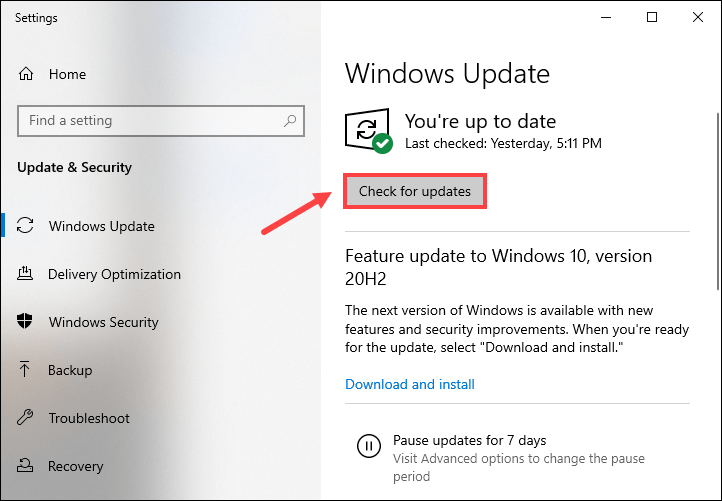
நீங்கள் சமீபத்திய விண்டோஸ் புதுப்பிப்புகளை நிறுவியதும், அவுட்ரைடர்களைத் துவக்கி, கேம் கட்ஸ்கீன்களில் ஆடியோ இன்னும் ஒத்திசைக்கப்படவில்லை என்பதைச் சரிபார்க்கவும்.
2. உங்கள் விளையாட்டை பொருந்தக்கூடிய பயன்முறையில் இயக்கவும்
நீங்கள் ஏற்கனவே எல்லா விண்டோஸ் புதுப்பிப்புகளையும் நிறுவியிருந்தாலும், எந்த மேம்பாடுகளையும் காண முடியாவிட்டால், அட்ரைடர்களை பொருந்தக்கூடிய பயன்முறையில் இயக்க முயற்சி செய்யலாம். உங்கள் புதிய இயக்க முறைமையுடன் கூட உங்கள் விளையாட்டு சரியாக இயங்காமல் போக வாய்ப்புகள் உள்ளன.
அட்ரைடர்களுக்கான பொருந்தக்கூடிய பயன்முறை அமைப்புகளை எவ்வாறு மாற்றுவது என்பது இங்கே:
1) உங்கள் நீராவி கிளையண்டைத் திறக்கவும். LIBRARY இன் கீழ், உங்கள் விளையாட்டு தலைப்பை வலது கிளிக் செய்து தேர்ந்தெடுக்கவும் பண்புகள் .

2) தேர்ந்தெடு உள்ளூர் கோப்புகள் தாவலைக் கிளிக் செய்து உலாவுக… பொத்தானை. விளையாட்டின் நிறுவல் கோப்பகத்திற்கு நீங்கள் திருப்பி விடப்படுவீர்கள்.
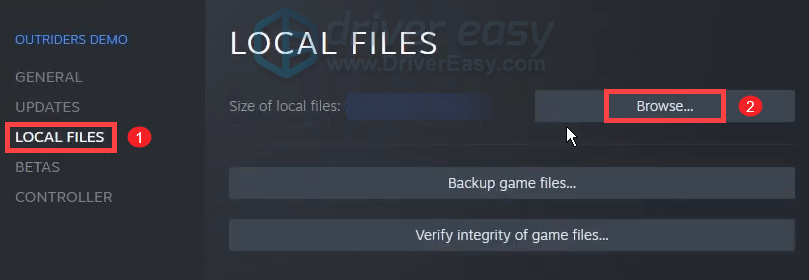
3) வலது கிளிக் செய்யவும் OUTRIDERS_Win64_Shipping தேர்ந்தெடு பண்புகள் .
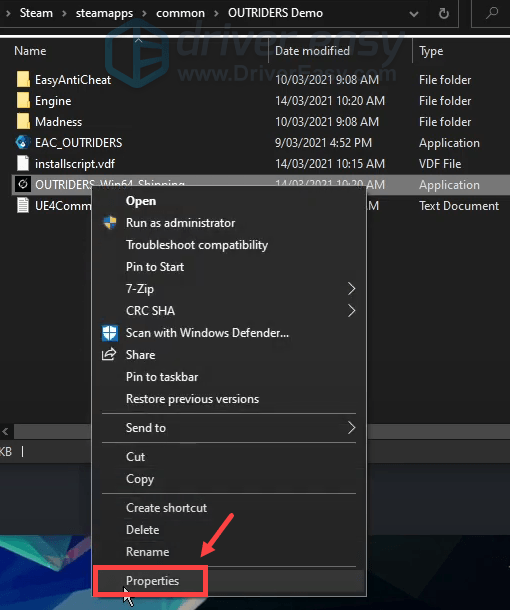
4) தேர்ந்தெடுக்கவும் பொருந்தக்கூடிய தன்மை தாவல் மற்றும் அடுத்த பெட்டியை சரிபார்க்கவும் இதற்காக இணக்க பயன்முறையில் இந்த நிரலை இயக்கவும்: . கீழ்தோன்றிலிருந்து உங்கள் விளையாட்டின் அமைப்புகளுக்கு பயன்படுத்த விண்டோஸின் பதிப்பைத் தேர்ந்தெடுக்கவும்.
(விளையாட்டால் அதிகாரப்பூர்வமாக ஆதரிக்கப்படும் பதிப்பைப் பயன்படுத்த பரிந்துரைக்கிறோம்.)
பின்னர் கிளிக் செய்யவும் விண்ணப்பிக்கவும்> சரி மாற்றங்களைச் சேமிக்க.

இப்போது அவுட்ரைடர்களைத் தொடங்கவும், இது உங்கள் சிக்கலைத் தணிக்கிறதா என்று சரிபார்க்கவும்.
3. உங்கள் ஆடியோ இயக்கியைப் புதுப்பிக்கவும்
ஆடியோ ஒத்திசைவு இல்லை அல்லது வெட்டுவது போன்ற ஆடியோ சிக்கல்களில் நீங்கள் இயங்கும் போதெல்லாம், நீங்கள் தவறான அல்லது காலாவதியான ஆடியோ இயக்கியைப் பயன்படுத்துகிறீர்களா என்பதைச் சரிபார்க்க வேண்டும். உங்கள் ஆடியோ இயக்கி தவறாக உள்ளமைக்கப்பட்டிருந்தால் அல்லது காலாவதியானால், நீங்கள் வெடிக்கும் அல்லது சிதைந்த ஒலியைக் கேட்டு பிற ஆடியோ சிக்கல்களை எதிர்கொள்வீர்கள். எனவே, இந்த செயல் உங்கள் சிக்கலை உடனடியாக சரிசெய்யக்கூடும் என்பதால் உங்கள் ஆடியோ இயக்கியை நீங்கள் புதுப்பிக்க வேண்டும்.
உங்கள் ஆடியோ இயக்கியை பிசி அல்லது சாதன தயாரிப்பாளரின் ஆதரவு பதிவிறக்கங்கள் பக்கத்திலிருந்து புதுப்பிக்கலாம். இதற்கு ஒரு குறிப்பிட்ட அளவிலான கணினி அறிவு தேவைப்படுகிறது மற்றும் உங்கள் கணினியின் விவரக்குறிப்புகளை நீங்கள் அறிந்து கொள்ள வேண்டும்.
உங்கள் ஆடியோ இயக்கியை கைமுறையாக புதுப்பிக்க உங்களுக்கு நேரம், பொறுமை அல்லது கணினி திறன் இல்லையென்றால், அதற்கு பதிலாக தானாகவே செய்யலாம் டிரைவர் ஈஸி . டிரைவர் ஈஸி தானாகவே உங்கள் கணினியை அடையாளம் கண்டு, உங்கள் சரியான சாதனம் மற்றும் உங்கள் விண்டோஸ் பதிப்பிற்கான சரியான இயக்கிகளைக் கண்டுபிடிக்கும், மேலும் அவை அவற்றை பதிவிறக்கம் செய்து சரியாக நிறுவும்:
1) பதிவிறக்க Tamil இயக்கி எளிதாக நிறுவவும்.
2) டிரைவர் ஈஸி இயக்கவும் மற்றும் கிளிக் செய்யவும் இப்போது ஸ்கேன் செய்யுங்கள் பொத்தானை. டிரைவர் ஈஸி பின்னர் உங்கள் கணினியை ஸ்கேன் செய்யும் ஏதேனும் சிக்கல் இயக்கிகளைக் கண்டறியவும் .

3) கிளிக் செய்யவும் அனைத்தையும் புதுப்பிக்கவும் இன் சரியான பதிப்பை தானாகவே பதிவிறக்கி நிறுவ அனைத்தும் உங்கள் கணினியில் காணாமல் போன அல்லது காலாவதியான இயக்கிகள்.
(இதற்கு தேவைப்படுகிறது சார்பு பதிப்பு இது வருகிறது முழு ஆதரவு மற்றும் ஒரு 30 நாள் பணம் திரும்ப உத்தரவாதம். அனைத்தையும் புதுப்பி என்பதைக் கிளிக் செய்யும்போது மேம்படுத்துமாறு கேட்கப்படுவீர்கள். நீங்கள் புரோ பதிப்பிற்கு மேம்படுத்த விரும்பவில்லை என்றால், உங்கள் இயக்கிகளை இலவச பதிப்பில் புதுப்பிக்கலாம். நீங்கள் செய்ய வேண்டியது, அவற்றை ஒரே நேரத்தில் பதிவிறக்கம் செய்து கைமுறையாக நிறுவ வேண்டும்.)
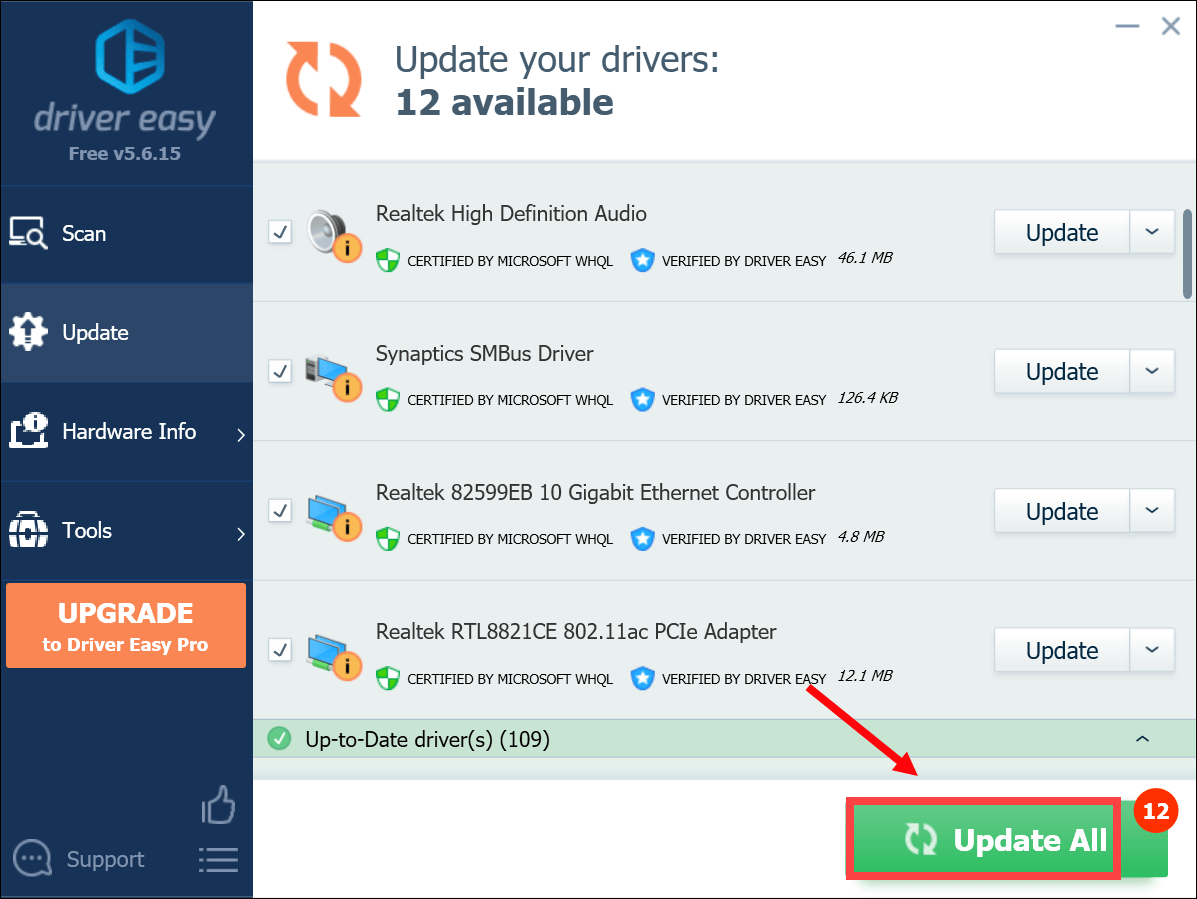 டிரைவர் ஈஸியின் புரோ பதிப்பு முழு தொழில்நுட்ப ஆதரவுடன் வருகிறது. உங்களுக்கு உதவி தேவைப்பட்டால், தொடர்பு கொள்ளவும் டிரைவர் ஈஸியின் ஆதரவு குழு இல் support@letmeknow.ch .
டிரைவர் ஈஸியின் புரோ பதிப்பு முழு தொழில்நுட்ப ஆதரவுடன் வருகிறது. உங்களுக்கு உதவி தேவைப்பட்டால், தொடர்பு கொள்ளவும் டிரைவர் ஈஸியின் ஆதரவு குழு இல் support@letmeknow.ch . உங்கள் இயக்கிகளைப் புதுப்பித்த பிறகு, உங்கள் கணினியை மறுதொடக்கம் செய்யுங்கள். உங்கள் பிரச்சினை தீர்க்கப்பட்டுள்ளதா என்பதை சரிபார்க்க நீங்கள் அவுட்ரைடர்களைத் தொடங்கலாம்.
4. விளையாட்டு கோப்புகளின் ஒருமைப்பாட்டை சரிபார்க்கவும்
நீராவி கேம்களுக்கு, விளையாட்டு கோப்புகளின் ஒருமைப்பாட்டை சரிபார்க்க ஒரு உள்ளமைக்கப்பட்ட கருவி உள்ளது. இது ஒரு பொதுவான சரிசெய்தல் படி, இது ஒரு விளையாட்டின் நிறுவல் புதுப்பித்த நிலையில் இருப்பதை உறுதிப்படுத்த உதவும், தேவைப்பட்டால், மோசமான அல்லது சிதைந்த விளையாட்டு தரவை சரிசெய்யவும். உங்கள் விளையாட்டு ஆடியோ சரியாக இயங்காதபோது, இது உங்கள் விளையாட்டு கோப்புகள் சிதைந்துவிட்டன அல்லது காணவில்லை என்பதற்கான அடையாளமாக இருக்கலாம். அதை சரிசெய்ய, விளையாட்டு கோப்புகளின் நேர்மையை நீங்கள் சரிபார்க்க வேண்டும்:
1) உங்கள் நீராவி கிளையண்டைத் திறக்கவும். LIBRARY இன் கீழ், உங்கள் விளையாட்டு தலைப்பை வலது கிளிக் செய்து தேர்ந்தெடுக்கவும் பண்புகள் .

2) தேர்ந்தெடு உள்ளூர் கோப்புகள் தாவலைக் கிளிக் செய்து விளையாட்டு கோப்புகளின் ஒருமைப்பாட்டை சரிபார்க்கவும்… பொத்தானை.
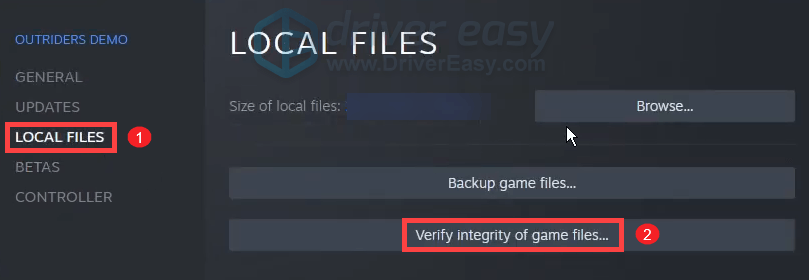
நீராவி உங்கள் விளையாட்டின் கோப்புகளை சரிபார்க்கத் தொடங்கும், இதற்கு பல நிமிடங்கள் ஆகலாம். செயல்முறை முடிவடையும் வரை காத்திருங்கள்.
முடிந்ததும், அவுட்ரைடர்களை இயக்கவும், இது உங்கள் விளையாட்டு ஆடியோவை மீண்டும் இயல்பு நிலைக்கு கொண்டு வருகிறதா என்று சோதிக்கவும்.
5. விண்டோஸில் ஆடியோ மேம்பாடுகளை முடக்கு
ஆடியோ மேம்பாட்டு தொகுப்புகள் உங்கள் ஆடியோ செயல்திறனை மேம்படுத்துவதை நோக்கமாகக் கொண்டுள்ளன. ஆனால் இந்த அம்சம் சில நேரங்களில் ஆடியோ மற்றும் ஒலியுடன் சிக்கல்களை ஏற்படுத்துகிறது. ஏதேனும் ஆடியோ சிக்கல்களை நீங்கள் சந்தித்தால், ஆடியோ மேம்பாடுகளை முடக்க முயற்சி செய்யலாம்.
எப்படி என்பது இங்கே:
1) வலது-கீழ் கருவிப்பட்டியில், தொகுதி ஐகானில் வலது கிளிக் செய்து தேர்ந்தெடுக்கவும் ஒலி அமைப்புகளைத் திறக்கவும் .
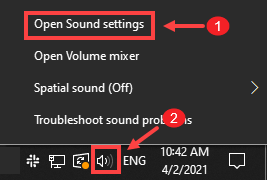
2) கிளிக் செய்யவும் ஒலி கட்டுப்பாட்டு குழு சாளரத்தின் வலது பக்கத்தில்.

3) இல் பின்னணி தாவல், நீங்கள் தற்போது பயன்படுத்தும் ஸ்பீக்கரில் இரட்டை சொடுக்கவும்.
(அல்லது நீங்கள் சாதனத்தைத் தேர்ந்தெடுத்து கிளிக் செய்யலாம் பண்புகள் .)
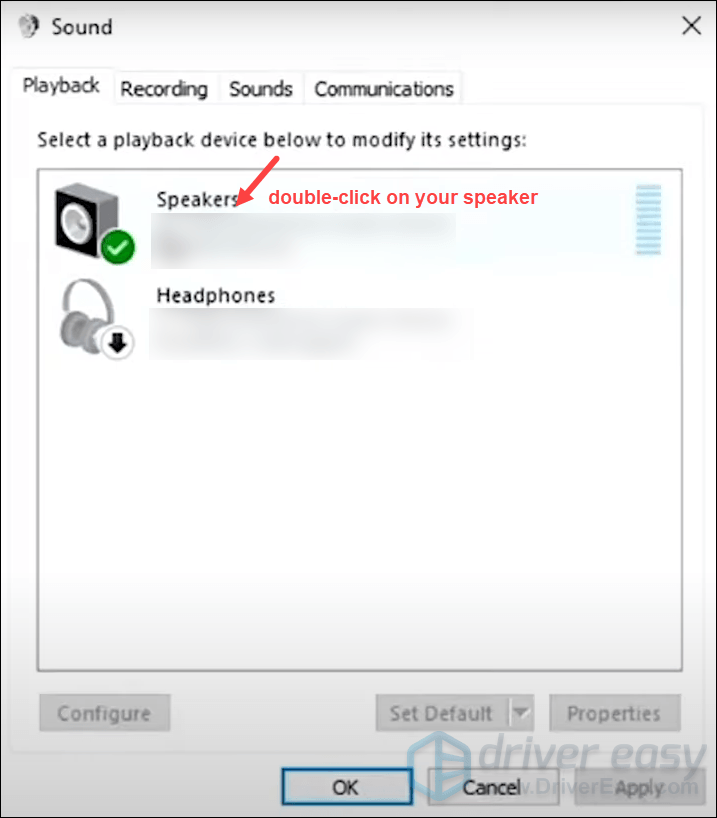
4) பண்புகள் சாளரத்தில், தேர்ந்தெடுக்கவும் மேம்பாடுகள் தாவல். பின்னர் விருப்பத்தை சரிபார்க்கவும் அனைத்து மேம்பாடுகளையும் முடக்கு .

5) தேர்ந்தெடுக்கவும் மேம்படுத்தபட்ட தாவல். கீழ் அம்புக்குறியைக் கிளிக் செய்து முதல் மதிப்பைத் தேர்வுசெய்க 16 பிட், 44100 ஹெர்ட்ஸ் (குறுவட்டு தரம்) பட்டியலில்.
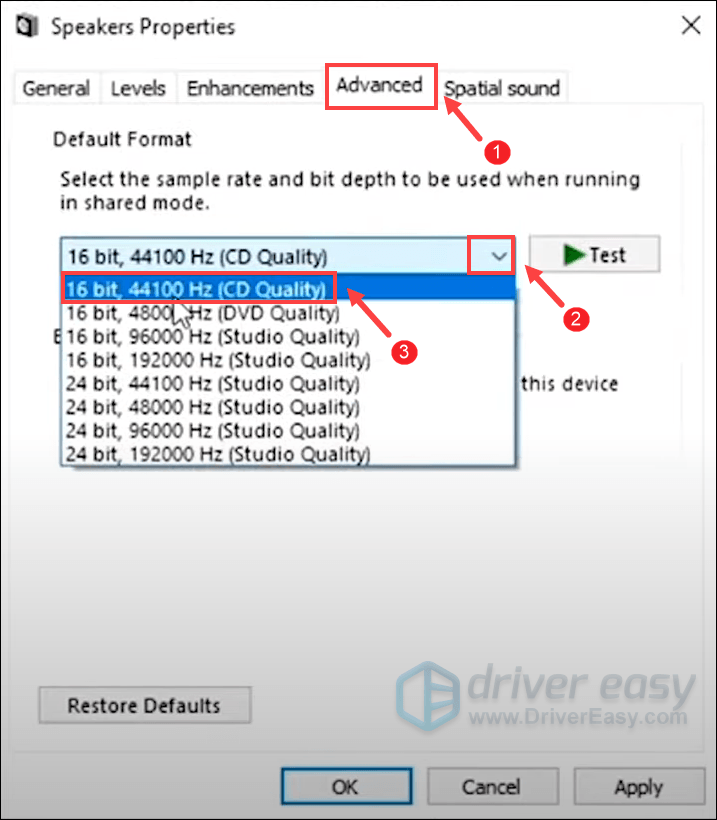
முடிந்ததும், கிளிக் செய்க விண்ணப்பிக்கவும்> சரி . இது ஆடியோ டிராப்அவுட்களைக் குறைத்து, விளையாட்டில் உள்ள ஆடியோ சிக்கல்களை சரிசெய்ய உதவும்.
உங்களிடம் உள்ள ஆடியோ சிக்கல்களை சரிசெய்ய இந்த இடுகை உதவுகிறது என்று நம்புகிறோம். உங்களிடம் ஏதேனும் பரிந்துரைகள் அல்லது கேள்விகள் இருந்தால், எங்களுக்கு கீழே ஒரு கருத்தை தெரிவிக்க தயங்க வேண்டாம்.






